ASIO4ALL Official Home - news and updates
ASIO4ALL Official Home
Universal Windows ASIO Driver - Freeware - News and Updates
www.asio4all.org
ASIO 드라이버 라고 하면 윈도우쪽에서 음악 관련 일이나 관련 지식이 있으신분들에게 익숙 하실듯 합니다.
하지만 지원하는 기기가 그다지 많지 않았죠.. 윈도우쪽에서도 만들어 주지않았고, 제조사에서 만들어야 하는데 제조사에 따라 영세하거나 미처 신경쓰지 못하는경우가 많을거 같습니다.
음악적 관련된 표준 드라이버 같은건데 여러가지 음악적 기준을 맞춰주어 음악앱과 입/출력 장치간의 오차를 줄여주어 음악적 작업을 하는데 도움이 되도록 하는 드라이버로 https://www.steinberg.net 에서 만들어 공개하였습니다.
그에따라 다른 곳에서도 무료로 공개한것중 하나인 ASIO4ALL 을 소개해드립니다.
^^; 그냥 드라이버만 설치하면 관련 지식이 없으신분들은 왜 소리가 안나냐고 물으실듯 하여 듣는것만 하는 저에게 익숙한 foobar2000 을 기준으로 대략적으로 설명해드릴테니 다른곳에 적용하시려는 분들은 참고하시면 될것 같습니다.
#1. 먼저 asio4all Driver를 위에서 알려드린 링크를 통해 스테인버그 사이트가 아니라 ASIO4ALL Official Home - news and updates asio4all 사이트에서 받으셔야 합니다. 뭐 스테인버그에서 다운받아서 사용하셔도 되는데 범용적으로는 asio4all쪽이 좀더 범용적인 느낌이 들어서 기준 삼았습니다.
#2. 다운로드 받으셨고, 설치까지 완료하셨다고 가정하고 이야기를 진행 합니다.
Foobar2000에서 Library - Configure 메뉴를 들어가셔서 Preferences 설정 창을 열어 줍니다.
Components 창에서 ASIO Support 콤포넌트가 설치되어 있는지 확인하시고 없으시다면 Get more components foobar2000: Components Repository 링크를 눌러 asio Support 를 찾아 다운로드 받으신후 설치해주세요..
ASIO Support 콤포넌트가 아래화면처럼 설치되었다면... (처음에 설치하면 ??? 물음표로 뜨니까 재시작해주셔야 합니다.)
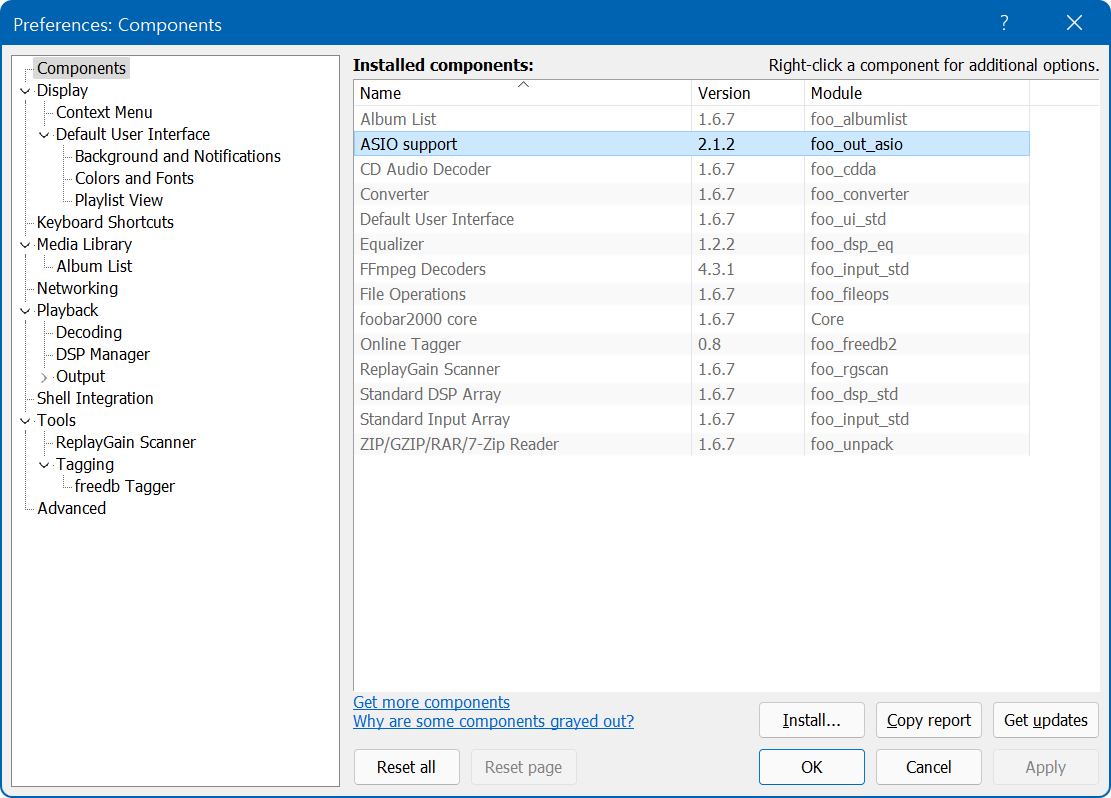
그다음은 Playback - Output 에서 Device 출력을 ASIO : ASIO4All v2 를 선택하여 그쪽으로 출력을 변경합니다.

여기까지 아무런 문제 없이 진행하셨어도 플레이 버튼을 눌러도 소리는 안날수도 있습니다. ^^; 그러나 ASIO4All 드라이버가 동작하는걸 우측 하단에서 확인 하실수 있습니다.
오른쪽 아래에 아이콘들이 떠있는 화면을 찾아 들어갑니다.

녹색 네모상자에 플레이 버튼 느낌으로 떠있을것입니다. 그걸 클릭 하시면 ASIO4ALL 설정화면이 나옵니다.
처음에 소리가 나셨다면 전원표시와 플레이표시 그리고 지금 사용중인 장치가 일치 하셨으므로 별다른 설정은 크게 필요 없습니다.

우측 옵션은 거의 건드릴게 없습니다. 음악적으로 뛰어나셔서 32 Samples 가지고 부족한경우 그보다 올려주거나 하는정도겠네요.. 그리고는 리샘플링은 기기에 따라 필요한경우 16bit 설정은 기기가 오래되어 16bit 처리밖에 못하는경우등 상황에 따라 설정하시면 되고요..
소리가 안나시는 분들은 좌측 화면의 문제 입니다. 전원표시는 내가 사용할 장치를 선택해주는것입니다. 그러므로 사용하지 않을 장치들은 전원 꺼주듯 Disable 설정하고 사용하실 장치만 켜두시는게 좋습니다. 삼각형모양의 플레이 표시는 현재 ASIO4ALL 드라이버 동작중인 장치입니다. 사용중이지 않은 엉뚱한곳에 가있는경우 실제로는 동작하고 있지만 소리는 안나죠 ^^; 전원표시를 제대로 하셨다면 플레이중인 플레이어를 완전히 닫았다가 다시 실행해주시면 전원표시를 동작중인 장치로 설정하셨다면 ASIO4ALL 드라이버가 장치를 잘찾아 플레이 표시가 되어 있을것입니다.
^^; 소리가 잘나온다는 이야기겠지요...
참고로 윈도우10 드라이버 입니다. 그이하의 윈도우에서는 동작을 보장하지 않습니다.
또한 제가 윈도우11에서 해본결과 잘 동작하는것 같습니다. 윈도우 7등에서도 동작하는것으로 보이고요...
주의할점은 ASIO4ALL Driver 셋팅한 프로그램과 일반적인 윈도우 Driver로 동작하는 프로그램과는 동시에 사용할수가 없습니다. 하나의 기기를 다른 설정으로 동작시키려니 충돌하는문제인데 이건 드라이버 문제도 아니고 윈도우 문제도 아니죠 ^^; 계산기를 일반 계산기 모드와 공학 계산기 모드를 설정할수 있는데 이걸 동시에 사용하려는 느낌이라고나 할까요..
무료앱이라서 가상으로 여러장비처럼 해서 동작할수 있게 한다던가 하는건 지원하지 않습니다.
VB Virtual Audio Cable 을 소개해드린적 있는데 이런걸 사용해서 편법으로 사용가능하게 만들수는 있습니다.
장점으로는 윈도우 관여를 최대한 줄여서 Latency 등의 오차를 많이 줄여준다는것입니다.
단점으로는 윈도우 볼륨조절이 거의 안먹는다는 이야기겠죠 ^^;
유용한 방법이 되셨길 기대하며 이만 줄입니다.
'PC > Software' 카테고리의 다른 글
| [소식] Visual Studio 2022 (11월 8일 출시) (0) | 2021.10.13 |
|---|---|
| [소식] 윈도우 (Windows) 11 10월5일 정식 출시 (0) | 2021.10.05 |
| Windows 11 호환성 테스트 유틸리티 재배포 (0) | 2021.08.30 |
| [주의] 크롬 91.0.4472.164 이하 버전에서 취약점 발견 (0) | 2021.07.21 |
| [소식] MS WSA (Windows Subsystem for Android) 연말 출시 예정 (0) | 2021.06.28 |
| [소식] MS Office 오피스 2021 출시 예정 (0) | 2021.06.27 |




댓글